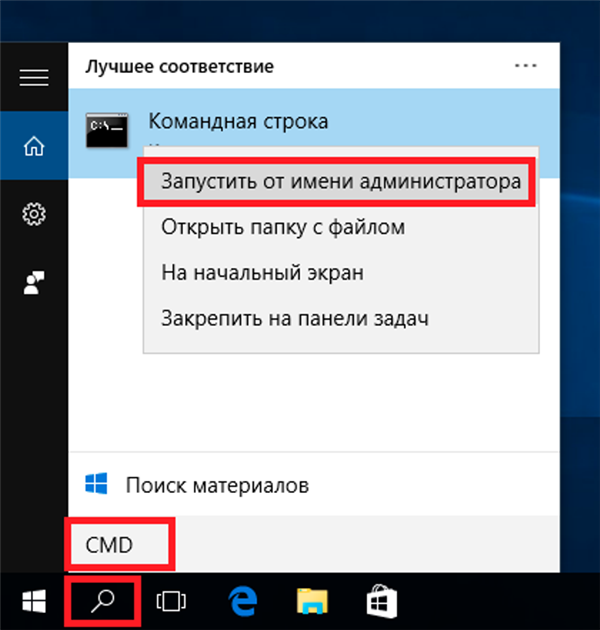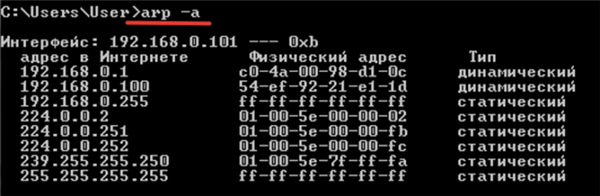Визначення IP командним рядком
IP-адреса пристрою також можна з’ясувати за допомогою командного рядка Windows, запустивши її з правами адміністратора.
Для цього потрібно:
- Знайти в меню «Пуск» програму «Командний рядок» (CMD), клацнути по ній правим кліком миші і вибрати в контекстному меню «Запуск від імені адміністратора». Якщо вхід в Windows був виконаний з правами Адміністратора, потрібно просто запустити програму натисканням лівого кліка мишки.

У меню «Пуск» вводимо в поле пошуку «CMD», клацаємо правою кнопкою мишки по додатком «Командний рядок», натискаємо на пункт «Запуск від імені адміністратора»
- У вікні, необхідно набрати за допомогою клавіатури «arp –a» і натиснути «Enter». З’явиться перелік IP-адрес різних пристроїв, підключених до ПК.

Вводимо команду «arp –a», натискаємо «Enter»
Якщо ви хочете дізнатися, як викликати командний рядок в Windows 8, ви можете прочитати нову статтю на нашому порталі.
Якщо цей список досить великий, і незрозуміло який адреса належить камері, необхідно записати цей список, вимкнути камеру, і знову виконати команду «arp –a», з’ясувавши зниклий при цьому IP – це і є адреса відеокамери.
Також для вирішення цієї задачі можна використовувати спеціальні програмні сканери для сканування IP і їх портів. Алгоритм пошуку IP аналогічний роботі з командним рядком.